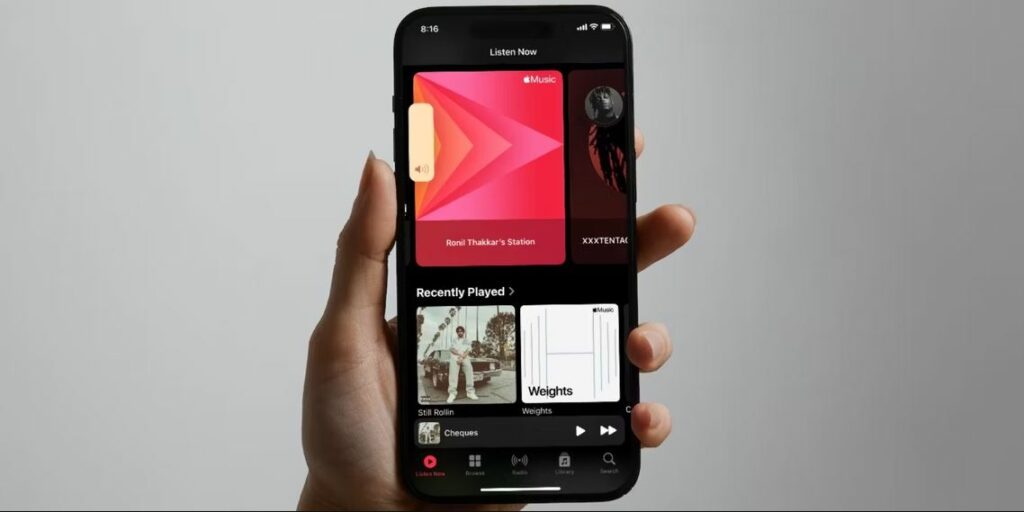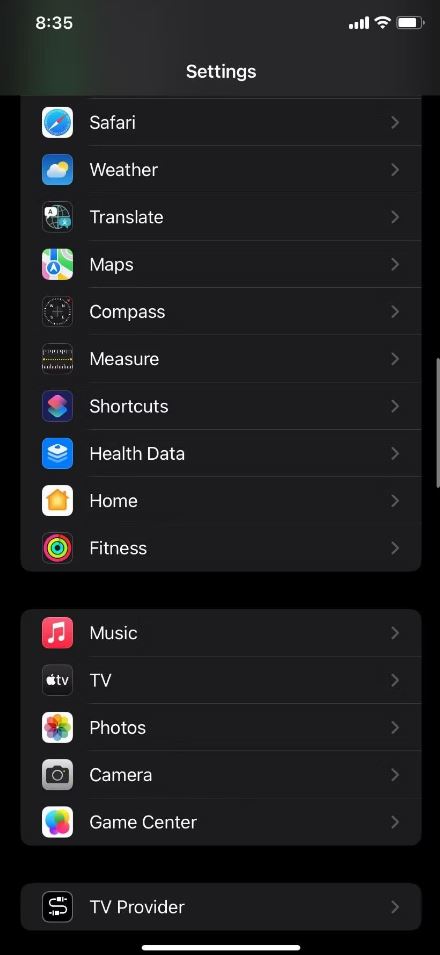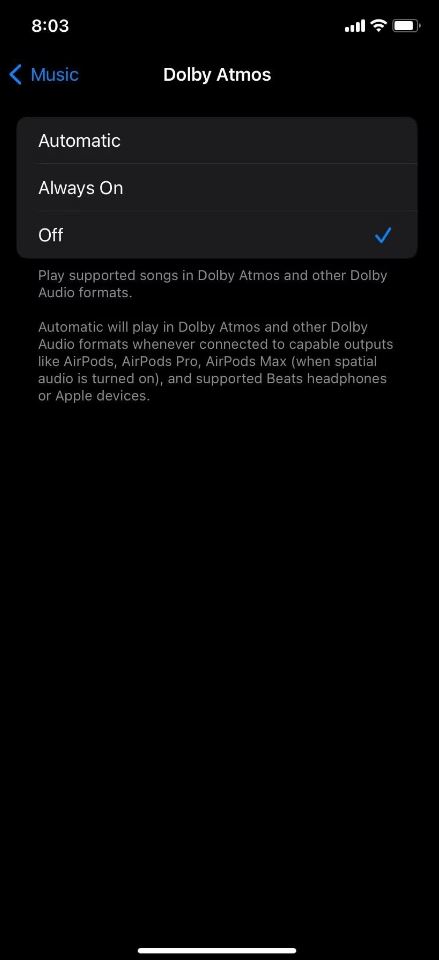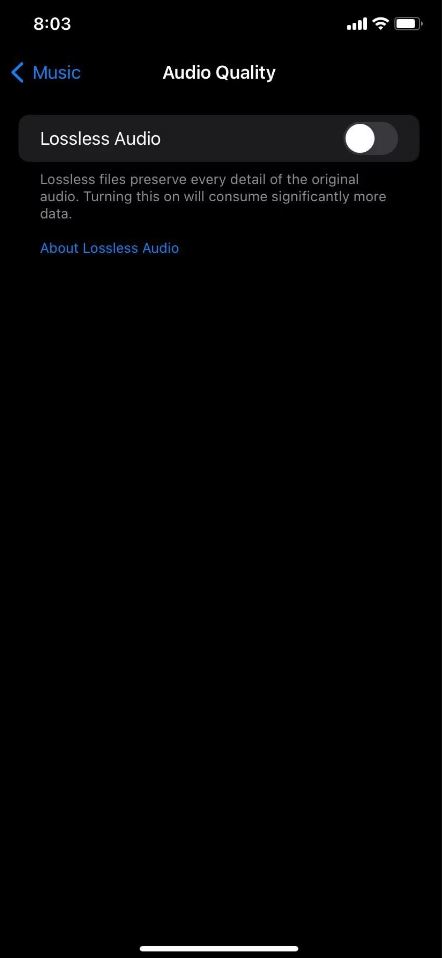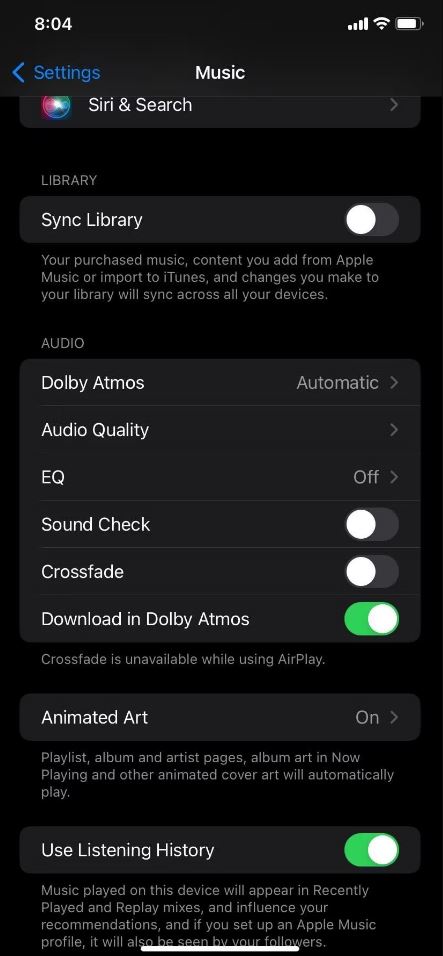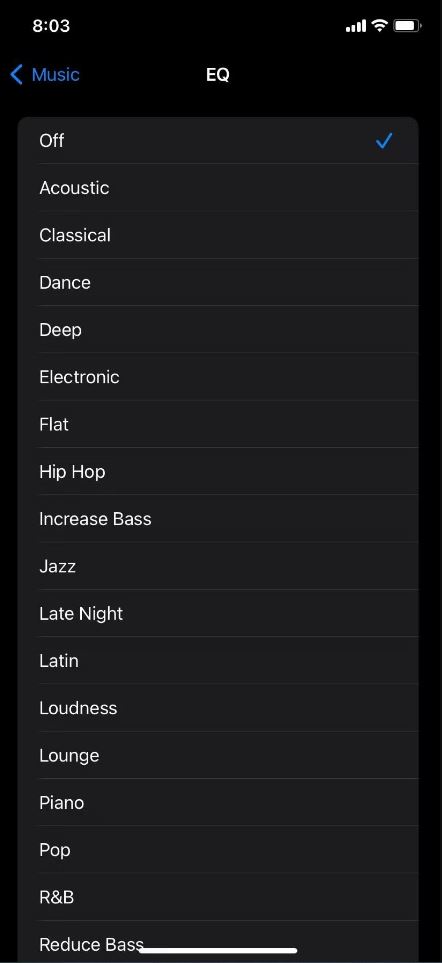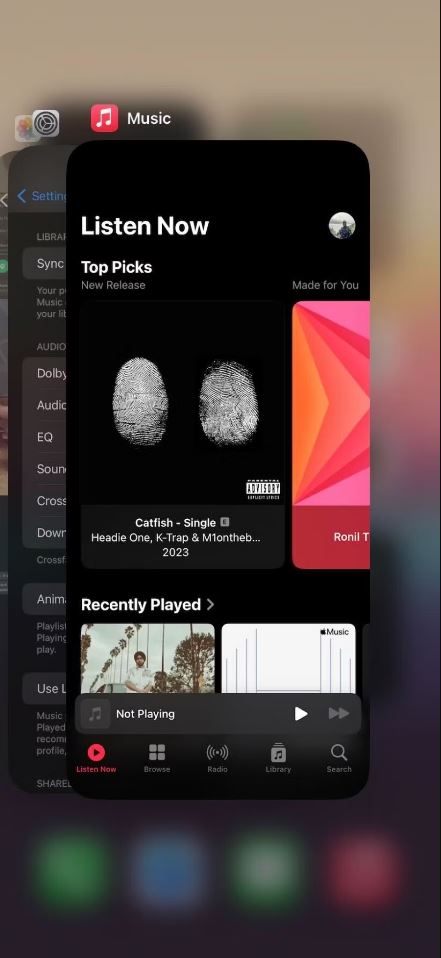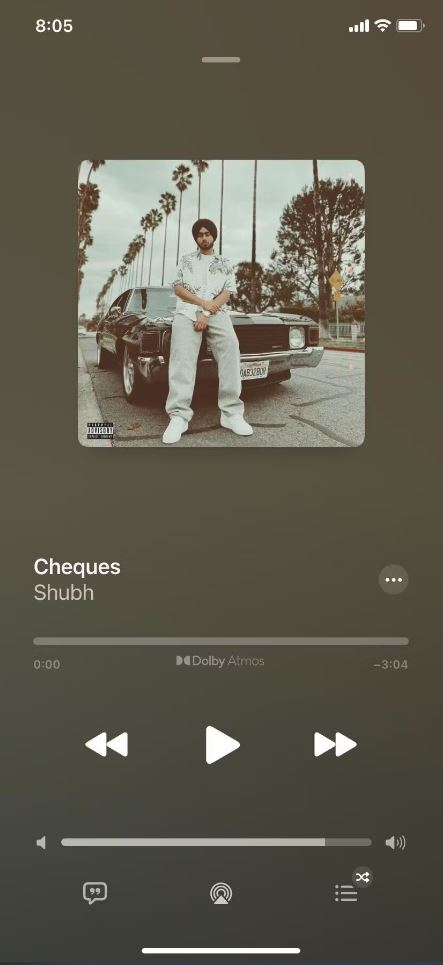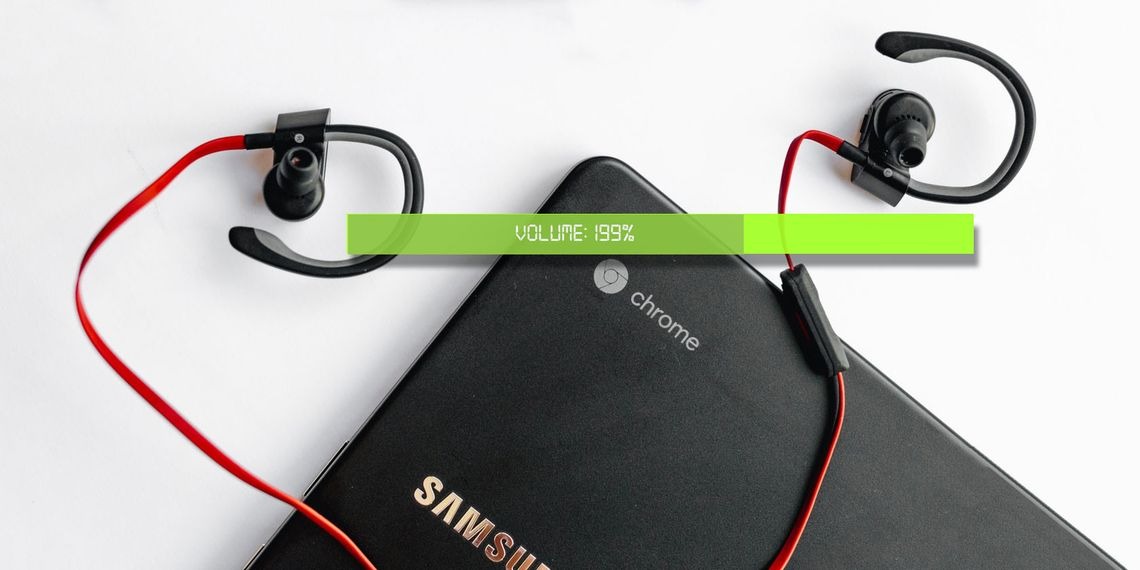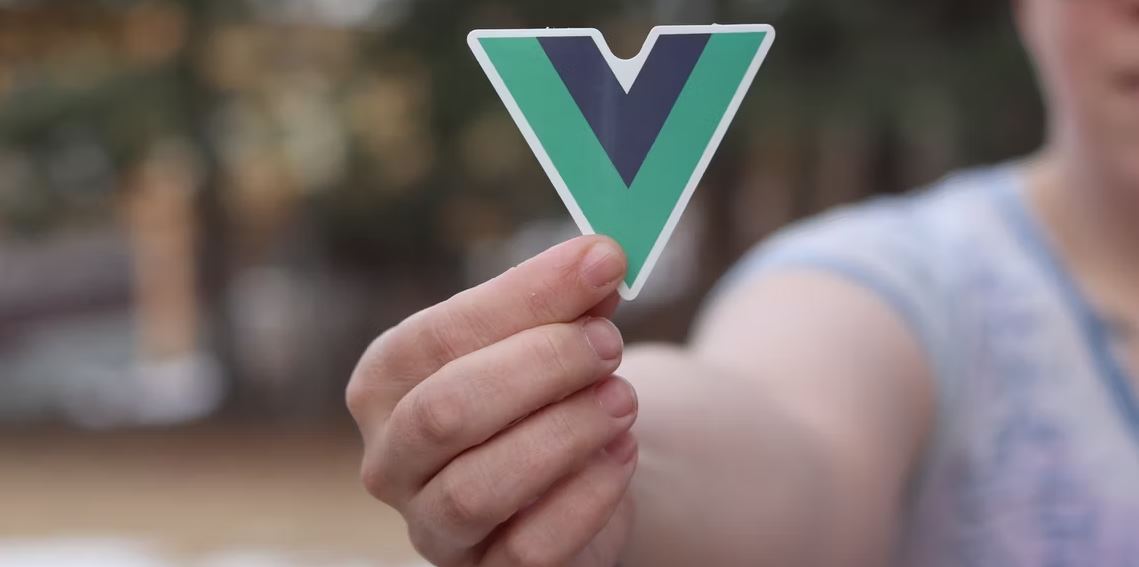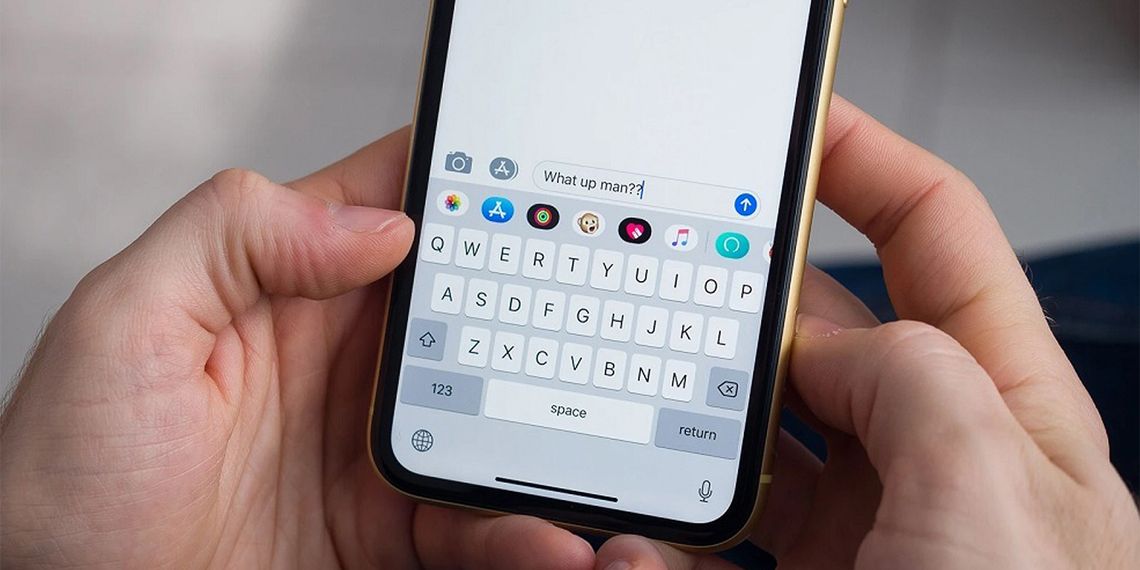اپل موزیک یکی از بهترین پلتفرم های پخش آنلاین موسیقی است که به لطف ویژگی های منظمی که دارد. با این حال، گاهی اوقات ممکن است برنامه به درستی کار نکند، یا ممکن است سخت افزار کار کند و بر کیفیت صدا تأثیر بگذارد. رفع مشکلات حجم کم صدا در Apple Music را در ادامه با این روش ها حل کنید.
عدم توانایی در افزایش صدا در حین گوش دادن به آهنگ مورد علاقهتان میتواند واقعاً دردسرساز باشد، اما ما اینجا هستیم تا به شما کمک کنیم. اگر در تلاش برای افزایش صدای آهنگ در آیفون خود هستید، در اینجا چند نکته برای افزایش صدا در حین گوش دادن به آهنگ ها در Apple Music وجود دارد.
1. Dolby Atmos را غیرفعال کنید
آیا متوجه شدهاید که آهنگهای Apple Music به خوبی زمانی که Dolby Atmos روشن است صدا نمیدهند؟ دلیل آن این است که Dolby Atmos و موسیقی سازگار با صدای بدون افت با آهنگهای استاندارد ۲۵۶ کیلوبیت بر ثانیه و صدای Hi-Res در آیفون شما بسیار متفاوت است.
سطح صدای آهنگ های سازگار با Dolby Atoms و Lossless Audio به میزان قابل توجهی کمتر از حالت استریو است. این محدودیت بلندی صدا که توسط آزمایشگاههای Dolby ایجاد شده است، دلیل این مشکل است. خوشبختانه، میتوانید با غیرفعال کردن گزینههای Dolby Atoms و Lossless Audio از تنظیمات آیفون خود، به راحتی این مشکل را برطرف کنید.
اپلیکیشن Settings را در آیفون خود اجرا کرده و Music را انتخاب کنید.
در قسمت Audio روی Dolby Atoms کلیک کنید و خاموش را انتخاب کنید.
به منوی تنظیمات موسیقی برگردید و کیفیت صدا را انتخاب کنید.
صدای بدون افت را خاموش کنید.
پس از این، باید متوجه بهبود قابل توجهی در بلندی صدای موسیقی شوید.
2. بررسی صدای Apple Music و EQ را خاموش کنید
ممکن است ندانید که موسیقی متن های مختلفی را می توان در سطوح مختلف صدا ایجاد کرد. روش های مختلف میکس و مسترینگ می تواند صدای برخی از آهنگ ها را بلندتر از بقیه کند. به همین دلیل است که اپل Sound Check و Equalizer را برای Apple Music ارائه می دهد که سطح صدا را به گونه ای تنظیم می کند که همه آهنگ ها با یک صدا پخش شوند.
در حالی که این ویژگی باعث می شود گوش دادن به موسیقی یکپارچه تر شود، اما اغلب از پخش آهنگ های Apple Music با صدای کافی در آیفون جلوگیری می کند. برای حل این مشکل، گزینه های Sound Check و EQ را از تنظیمات آیفون خود غیرفعال کنید.
1.برنامه Settings را باز کرده و Music را انتخاب کنید.
2.Sound Check را در قسمت Audio خاموش کنید.
3.روی EQ کلیک کنید و خاموش را انتخاب کنید.
مهم است که توجه داشته باشید که خاموش کردن گزینههای Sound Check و EQ بر کیفیت صدا تأثیر نمیگذارد.
3. ترک اجباری و راه اندازی مجدد Apple Music
اگر هیچ یک از روش های ذکر شده در بالا برای شما کار نکرد، سعی کنید به اجبار از اپل موزیک خارج شوید و دوباره راه اندازی کنید. انجام این کار میتواند به راحتی هر گونه اشکال یا اشکال آینهای را که ممکن است مانع از پخش آهنگها با صدای بالا توسط برنامه شود، برطرف کند.
در iPhone X یا مدلهای جدیدتر، صفحه آیفون خود را به سمت بالا بکشید تا App Switcher باز شود. روی دکمه Home در آیفون 8 یا مدلهای قدیمیتر دوبار کلیک کنید.
برای بستن اجباری برنامه، برنامه Apple Music را به سمت بالا بکشید.
Apple Music را مجدداً در iPhone خود راه اندازی کنید.
آیا پس از اعمال راه حل های ذکر شده در بالا، صدای آیفون شما همچنان کم است؟ شاید این Apple Music نباشد که این مشکل را ایجاد کرده است. شاید آیفون شما مقصر این مشکل باشد.
خوشبختانه راههای زیادی برای رفع مشکلات حجم آیفون وجود دارد که باید به شما کمک کند.
از Apple Music با صدای بلند و واضح لذت ببرید
هیچ کس دوست ندارد آهنگ های مورد علاقه خود را با صدای کم گوش کند. اما پس از استفاده از نکات ذکر شده در این پست، باید بتوانید از موسیقی خود با صدای بلند و واضح لذت ببرید. با این حال، اگر هنوز قادر به رفع آن نیستید، شاید بهتر است برای کمک بیشتر به یک Genius Bar در فروشگاه اپل نزدیک مراجعه کنید.
همچنین لازم به ذکر است که فهرست کردن آهنگ ها با حجم بالا بی خطر نیست، زیرا می تواند به گوش شما آسیب برساند. بنابراین آهنگ ها را در سطح صدای ایمن گوش دهید.